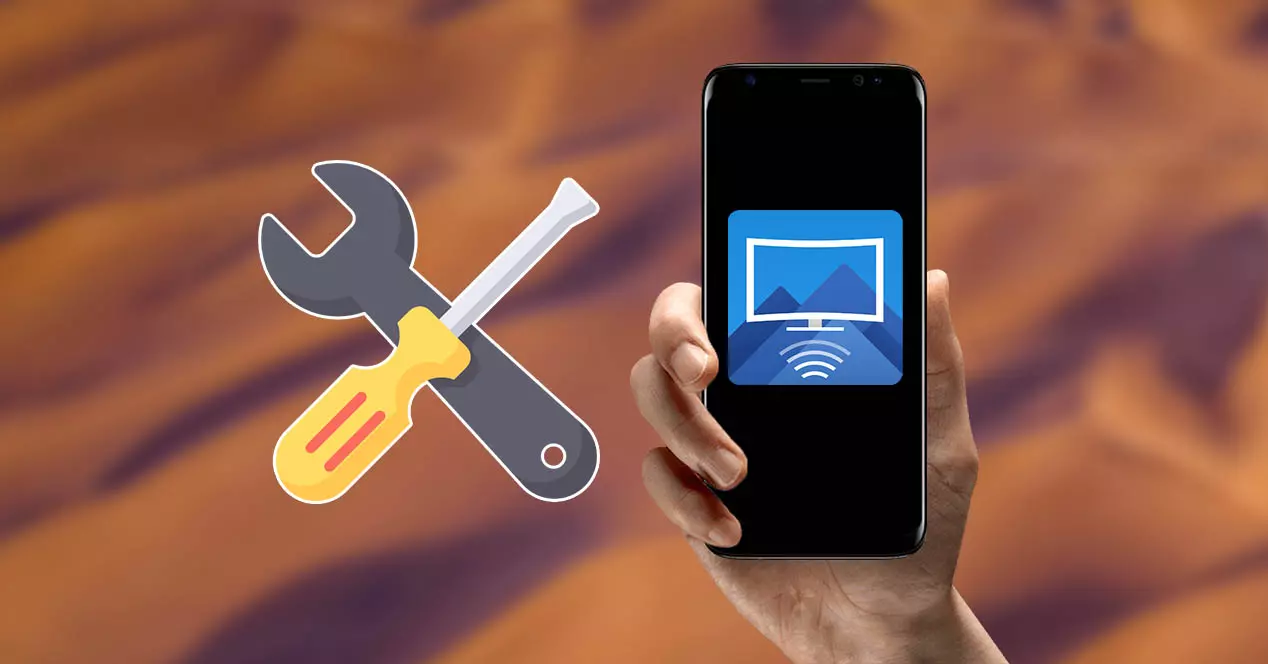
I dag har teknologien nådd nivåer der vi til og med kan bruke smarttelefoner til å se innhold på smart-TV-ene våre. I tilfelle av Samsung telefoner, har vi programvareverktøy som vil hjelpe oss med dette, som f.eks Smart View-appen. Det vil imidlertid ikke være det eneste alternativet, siden som vi vil se senere, lanserte det koreanske selskapet et nytt alternativ.
Hvis man ser bort fra denne detaljen, er det fortsatt mange brukere som fortsetter å velge Smart View-alternativet, men som med enhver tilkobling kan det føre til et merkelig tilkoblingsproblem med en smart-TV. Derfor vil vi forklare hvordan du løser feil når du prøver å duplisere skjermen på din Samsung Galaxy til TV-en, i tillegg til den nye applikasjonen som du bør tenke på å laste ned på telefonene dine.
Hva er det?
Et av de beste alternativene som tilbys av Smart TV-er i dag er muligheten til å kontrollere dem fra mobilen, samt sende dem filer som vi har lagret på mobilen. Samsung TV-er var blant de første som støttet denne funksjonen, og de gjorde det fra Smart View.
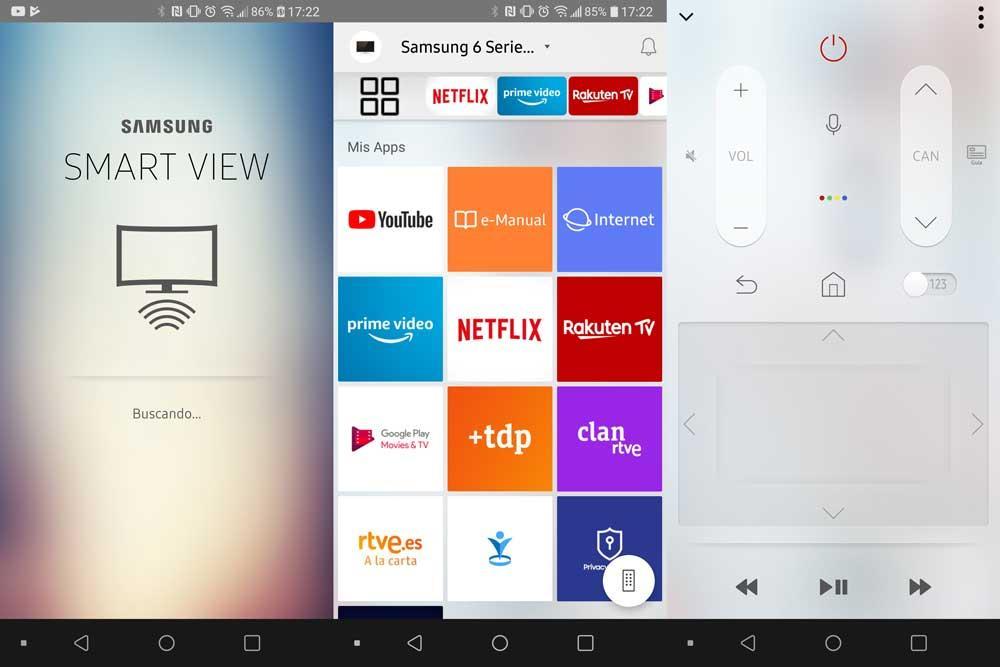
Derfor er dette verktøyet en metode for å speile telefonens skjerm til en TV over Wi-Fi . Du kan se dine favorittbilder, videoer, presentasjoner og spill på en større skjerm. I tillegg, når nevnte app er lansert, vises en veiviser på skjermen som lar deg se de tilgjengelige TV-ene som er kompatible på den ene siden.
Når den tilsvarende TVen er valgt, Samsung Smart View-grensesnittet vises der det tilgjengelige innholdet er oppført, atskilt med følgende faner: video, bilder og musikk. For å flytte mellom disse alternativene trenger vi bare å flytte med berøringspanelet. I tillegg står vi overfor en app som kan brukes på Galaxy-telefoner med Android 4.3 eller høyere og med enheter som er kompatible med Miracast.
Rett opp feilene dine
Som vi vil se senere, er de nyeste Smart-TV-ene ikke lenger kompatible med denne programvaren. Men hvis det i ditt tilfelle fortsatt fungerer for deg og det er nå det har begynt å gi deg problemer, er dette trinnene du bør følge.
Sett det godt opp
For å starte må Galaxy-telefonen din være koblet til samme nettverk som din Smart TV. Så vi må følge følgende trinn for å bekrefte at den samme Wi-Fi-tilkoblingen brukes. Sveip først ned fra toppen av telefonskjermen for å åpne Hurtiginnstillinger-panelet. Trykk deretter og hold inne Wi-Fi-ikonet for å åpne enhetens Wi-Fi-innstillinger. Her vil vi verifisere at vi er koblet til riktig nettverk, i tillegg til at vi kan endre det ved behov.
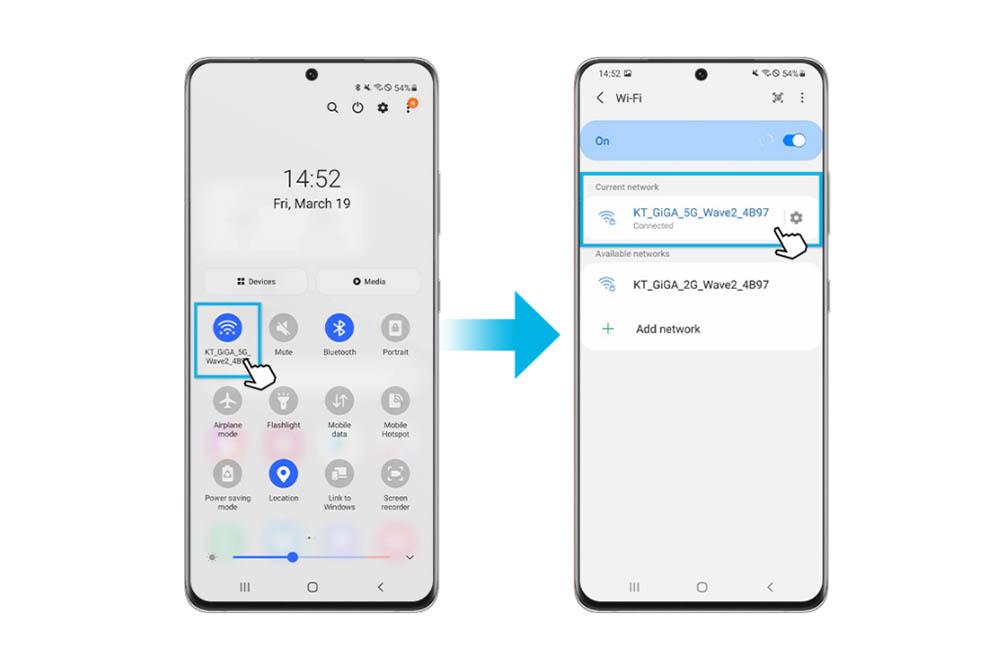
Da må vi godta den nødvendige tillatelsen på TVen vår. Derfor, hvis TV-en din krever tillatelse til å duplisere skjermen på mobilen vår, må vi først velge Tillat på TV-en din. Klikk derfor på Smart View-ikonet i Hurtiginnstillinger-panelet og velg TV-en din fra listen. Hvis du fortsatt ikke ser panelet på mobilen din på TV-skjermen, bør du fortsette å prøve følgende metoder.
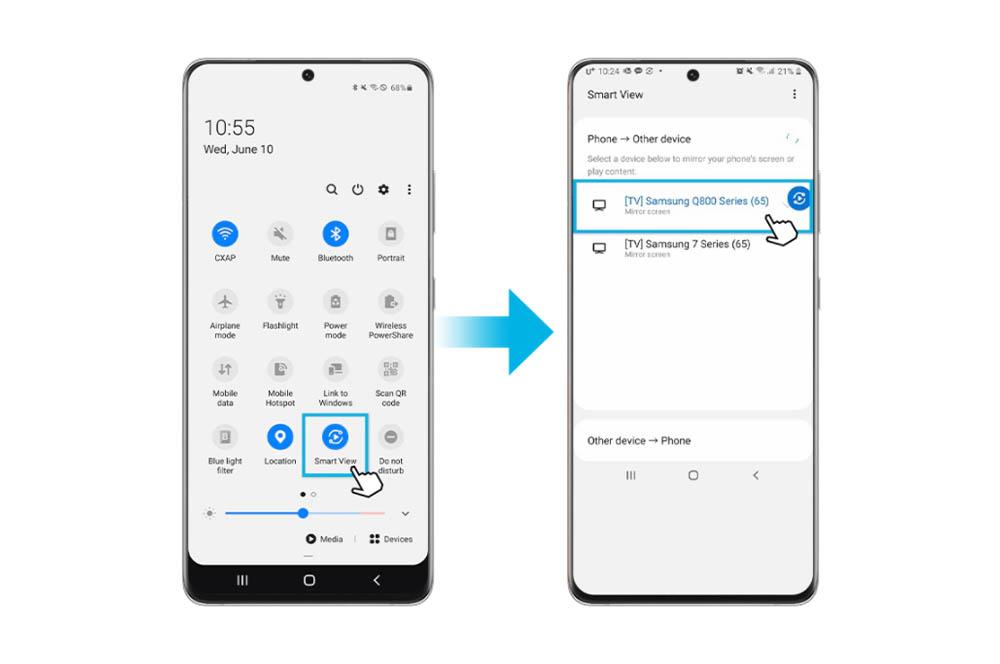
Juster skjermformatet
Forbindelsen med Smart View og TV-en din kan være i orden, men den kan ikke se panelet på telefonen din fordi du ikke har konfigurert riktig skjermformatet til smarttelefonen eller rett og slett, den har vært feilkonfigurert en stund. Derfor må vi justere den på nytt.
For dette må vi klikke videre det blå Smart View-ikonet og trykk deretter på sideforholdet til telefonen. Her kan du velge de innstillingene du ønsker. Selv om vi anbefaler å velge fullskjerm på den tilkoblede enheten. Selv om du foretrekker å bytte til et annet format på den tilkoblede enheten hver gang Smart View begynner å speile mobilskjermen din, kan du aktivere "Husk innstillinger" som et nyttig alternativ for deg. Husk selvfølgelig at dette kan føre til at enkelte programmer starter på nytt.
Tilbakestill mobilen
Hvis vi har prøvd de tidligere metodene, og likevel kan vi ikke få det telefonpanelet til overføres på Smart TV, vil den eneste løsningen på dette problemet være å tilbakestille Samsung-mobilen til fabrikkinnstillingene. Men før dette, prøv å starte begge enhetene på nytt.
I tilfelle telefonskjermen fortsatt ikke er tilkoblet eller vist, må vi fortsette for å fullføre denne metoden. Vi må imidlertid huske på at tilbakestilling av en mobilenhet til fabrikkinnstillinger er irreversibel, så vi vil slette all data fra terminalen. Derfor anbefaler vi at hvis du ikke vil miste noe av informasjonen din, tar du en sikkerhetskopi før du prøver å tilbakestille telefonen.

Deretter må vi få tilgang til innstillingene og gå inn i delen Generell administrasjon. Etter dette må vi klikke på Tilbakestill> Tilbakestill fabrikkverdier og gå til Tilbakestill-alternativet. Til slutt må vi velge Slett alle.
Alternativene
Ikke alltid det forrige alternativet vil være kompatibelt med TV-en vår, eller det har allerede sluttet å fungere på Samsung-enheten vår. Av denne grunn vil vi presentere deg med to alternativer slik at du kan fortsette å sende innhold fra telefonen til smart-TV-en hjemme.
SmartThings
Vi har allerede kunngjort et nytt alternativ for å dele skjermen til en Samsung-mobil med en Smart TV, i dette tilfellet snakker vi om SmartThings . Og det er det, selv om Smart View-appen hadde mer enn 10 millioner nedlastinger i Google Play Store, og var blant oss siden 2015. Den koreanske produsenten annonserte slutten på støtten for denne applikasjonen. Selv om det er mange brukere som har kunnet fortsette å bruke denne appen på mobilen ved å ha den installert og ikke slette den når som helst.
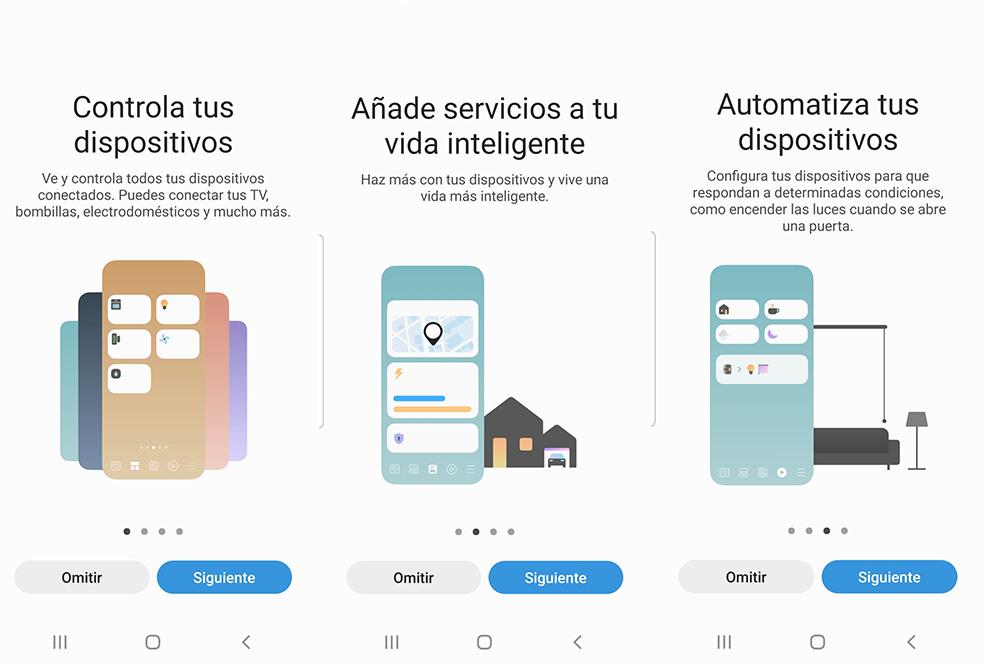
Dette er imidlertid det mest passende alternativet for de brukerne som ønsker det dele mobilskjermen med smart-TVen . Derfor, her er lenken for å laste ned denne appen:
Når du har installert den på smarttelefonen, kan vi koble til TV-en på en raskere og enklere måte. Åpne SmartThings-appen og velg Smart TV fra listen. Trykk deretter på Flere alternativer (de tre vertikale prikkene)> Speilskjerm. Til slutt klikker du Start nå i meldingen som vises på panelet på Samsung-telefonen.
Bruk Chromecast
En av de mest kjente alternativene de siste årene er Chrome. Og det er at siden den gang har mobilen blitt punktet for forening med TV-en, slik at vi kan se på skjermen til en Smart TV alle de filmene som begeistrer oss eller serier som holder oss i spenning.
Vi vil selvfølgelig trenge en TV med innebygd Chromecast, selv om det i dag er mange som følger med. I tilfelle det ikke er tilfelle, kan vi velge å kjøpe Google-tilbehøret som gir oss muligheten til å konvertere hvilken som helst TV som har en HDMI-inngang til en Smart TV. Og til slutt trenger vi applikasjonen som lar oss ta beslutninger om denne tilkoblingen som vi skal utføre, kalt Google Home, som vi kan laste ned på følgende lenke: